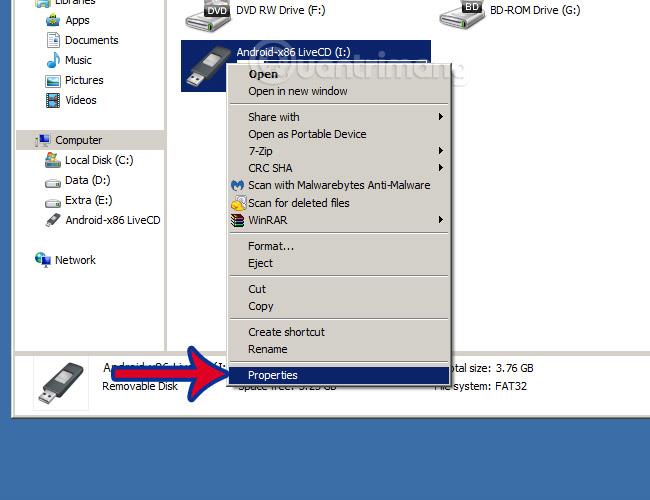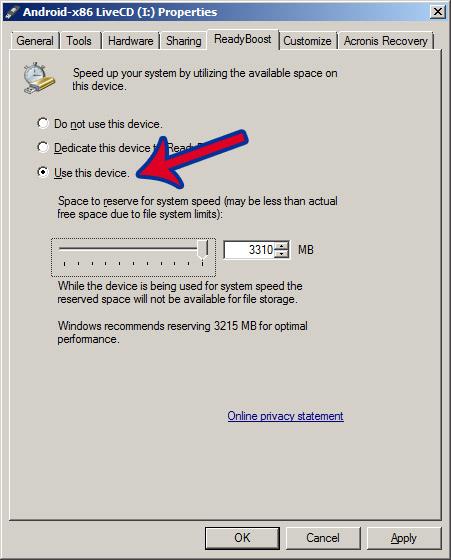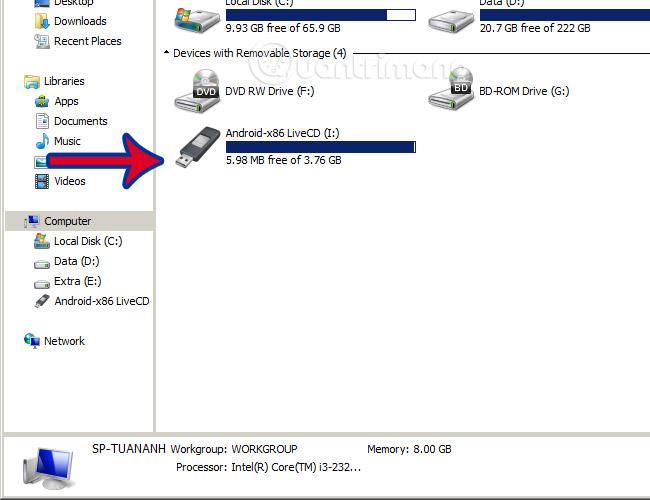Когато започнете да виждате компютъра си да работи бавно или да имате други симптоми като висока температура, чести замръзвания... това най-вероятно е, защото компютърът е изразходвал цялата RAM на компютъра. Временно решение е да добавите повече виртуална памет към компютъра. В статията по-долу, нека научим с Wiki.SpaceDesktop как да добавите повече виртуална RAM към вашия компютър с помощта на USB устройство.
стъпки:
Преди името трябва да свържете USB към компютъра, да покажете скритите файлове и системните файлове, след което да продължите да изтривате всички файлове в USB или да форматирате USB устройството. Щракнете с десния бутон върху USB устройството и изберете Свойства :
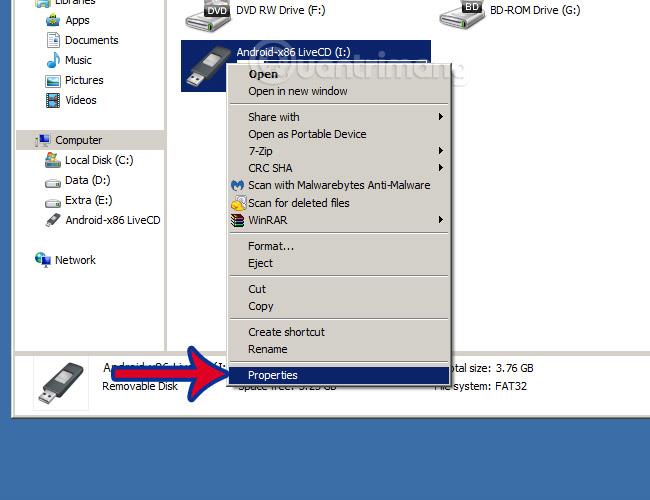
Показва се панелът със свойства на USB, там ще видите раздела ReadyBoost:
Изберете режим Използване на това устройство и настройте приложената памет до възможно най-високото ниво. Щракнете върху Приложи и след това върху OK, за да приложите промените:
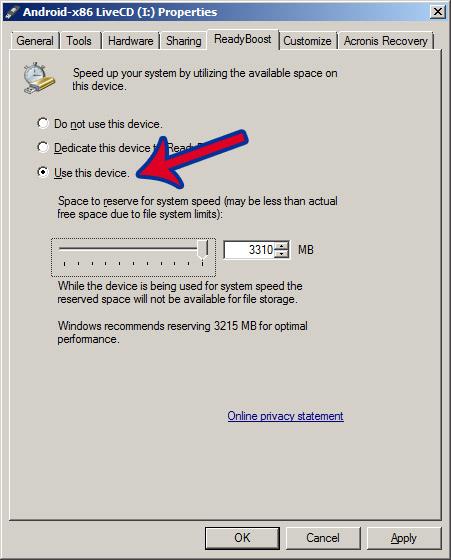
Незабавно оставащото свободно пространство на USB ще се измерва само в MB, останалата част от USB е преобразувана във виртуална RAM за Windows:
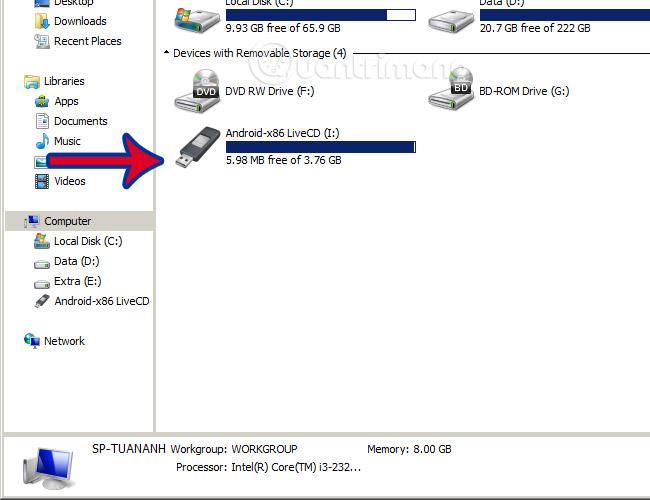
Този метод може да се приложи към Windows Vista и по-нова версия, Windows 7, 8 и 8.1. Що се отнася до Windows XP, той трябва да бъде зададен директно в Advance System Settings (прегледайте статията Създайте виртуална RAM за Windows! )